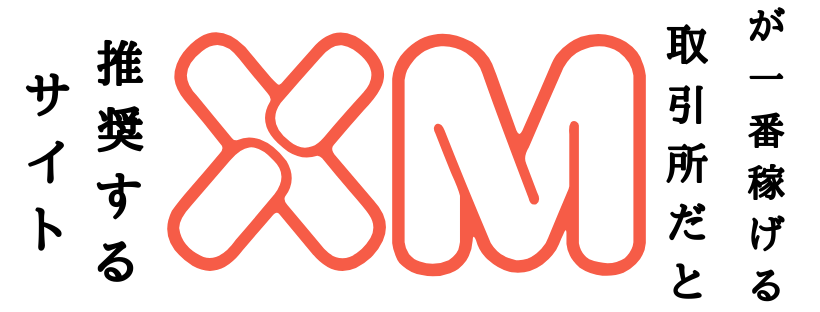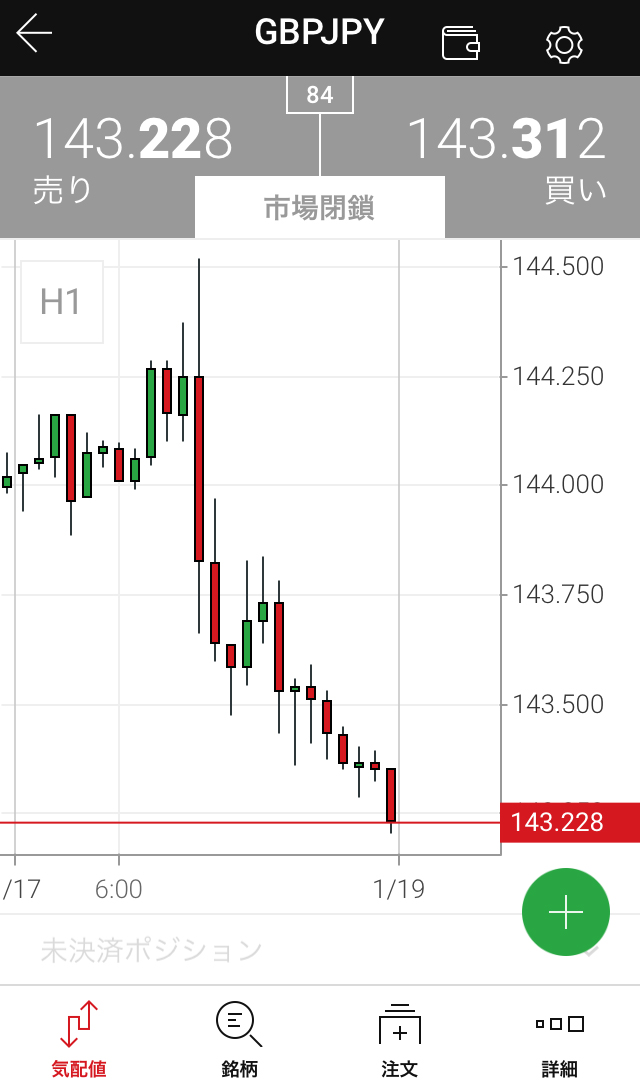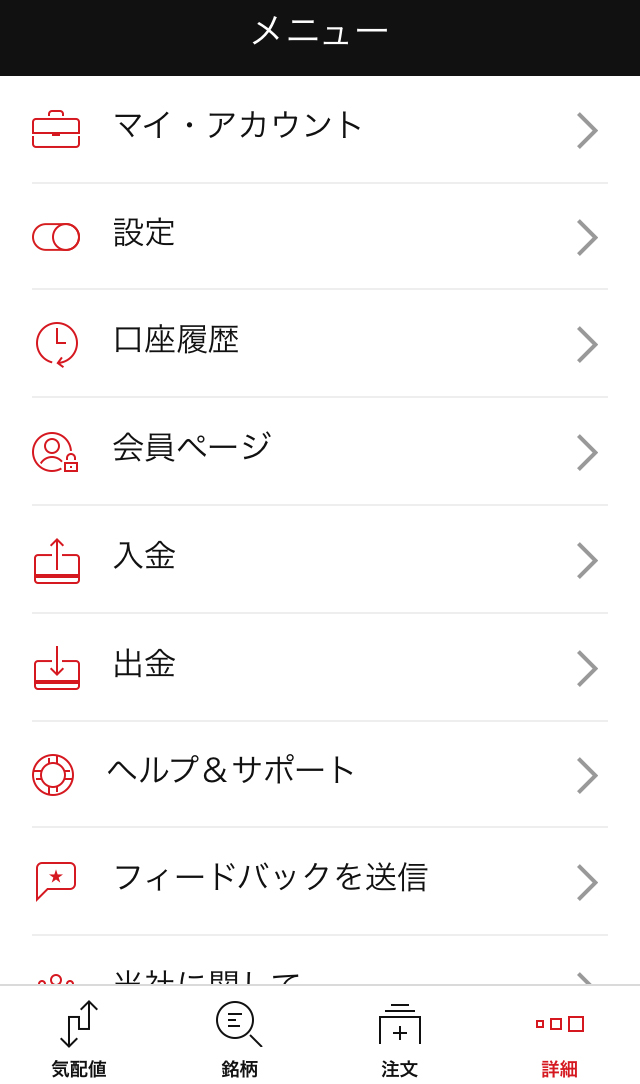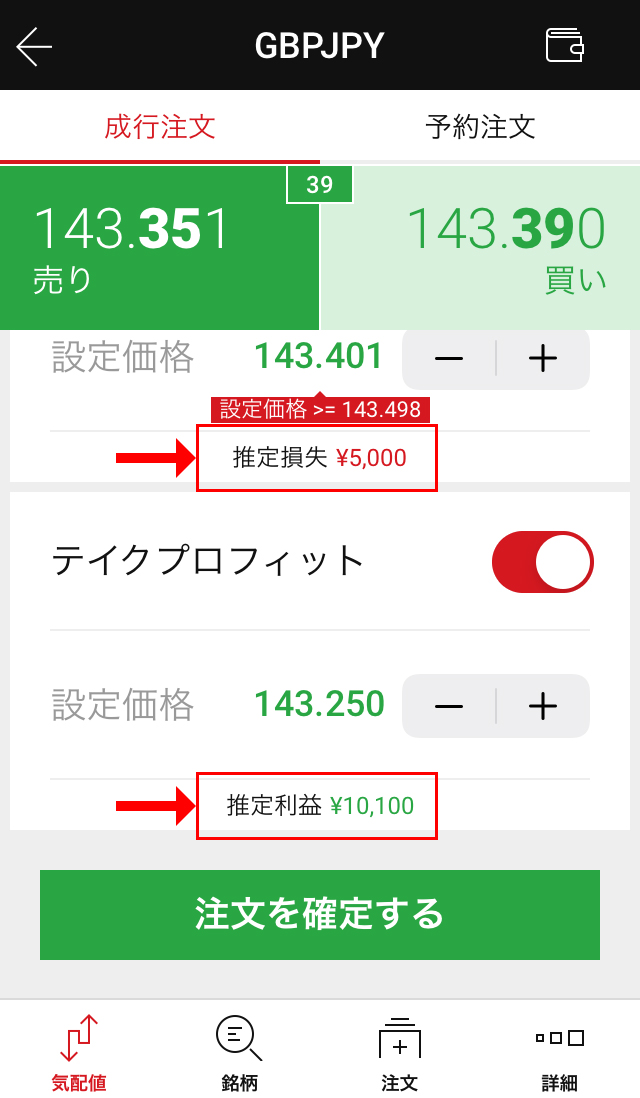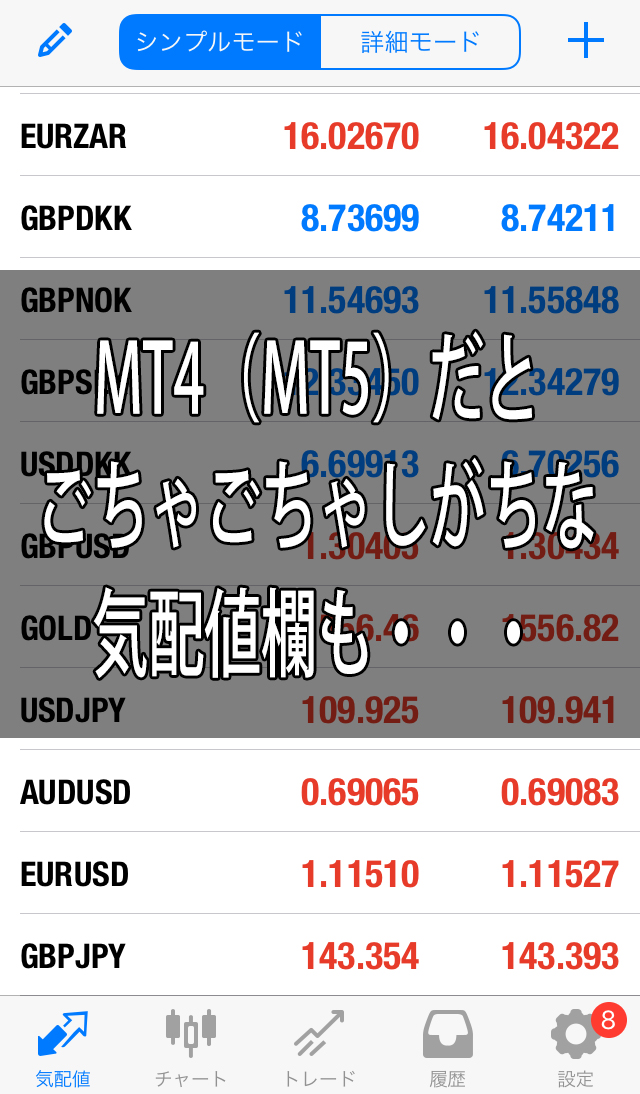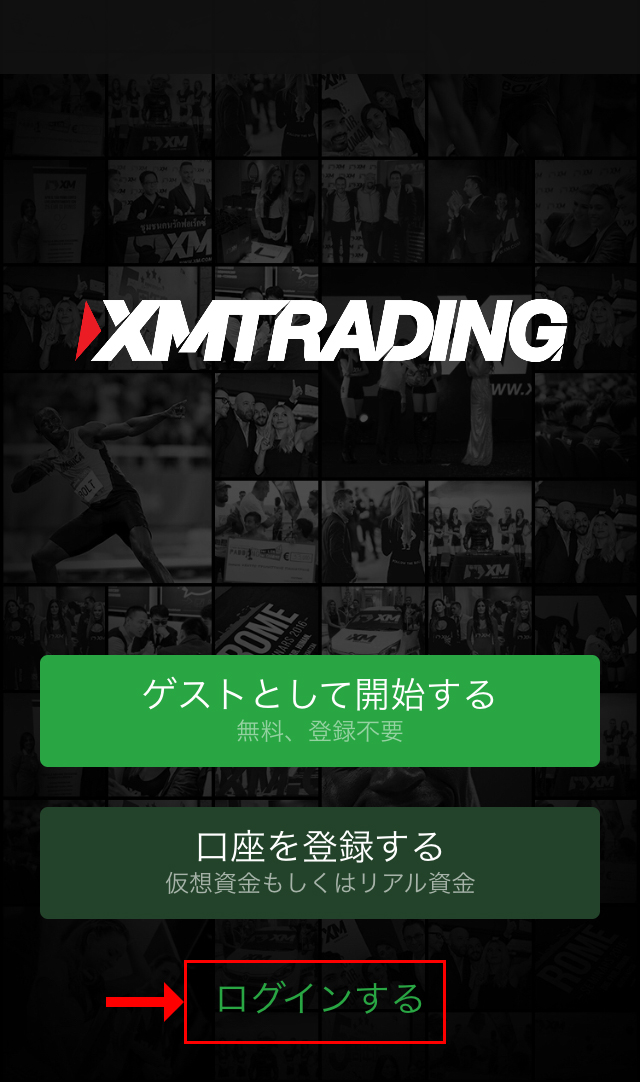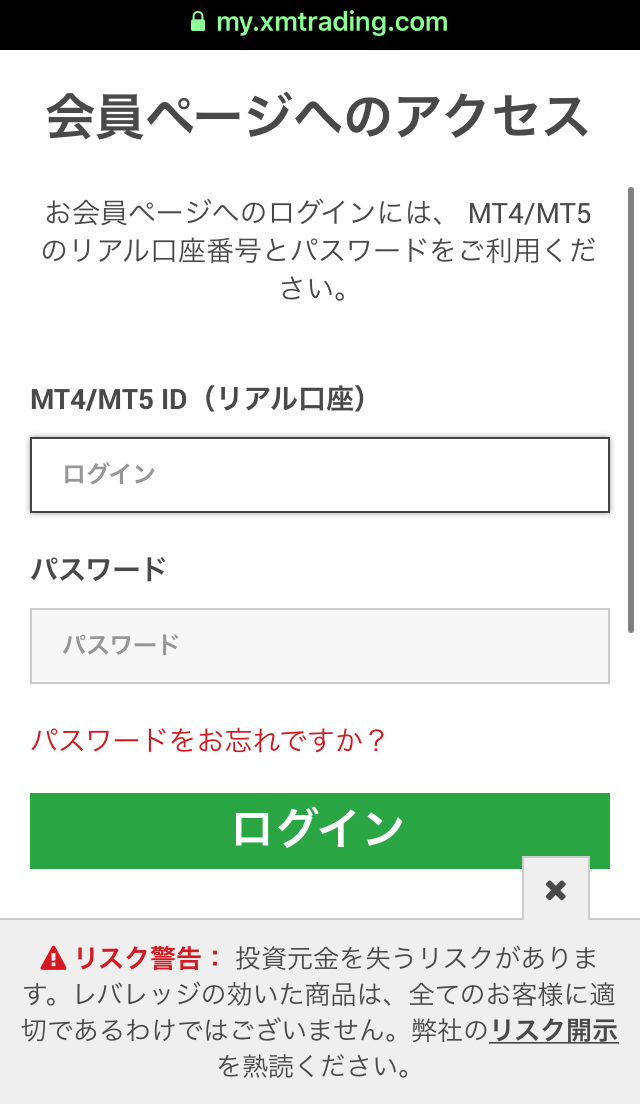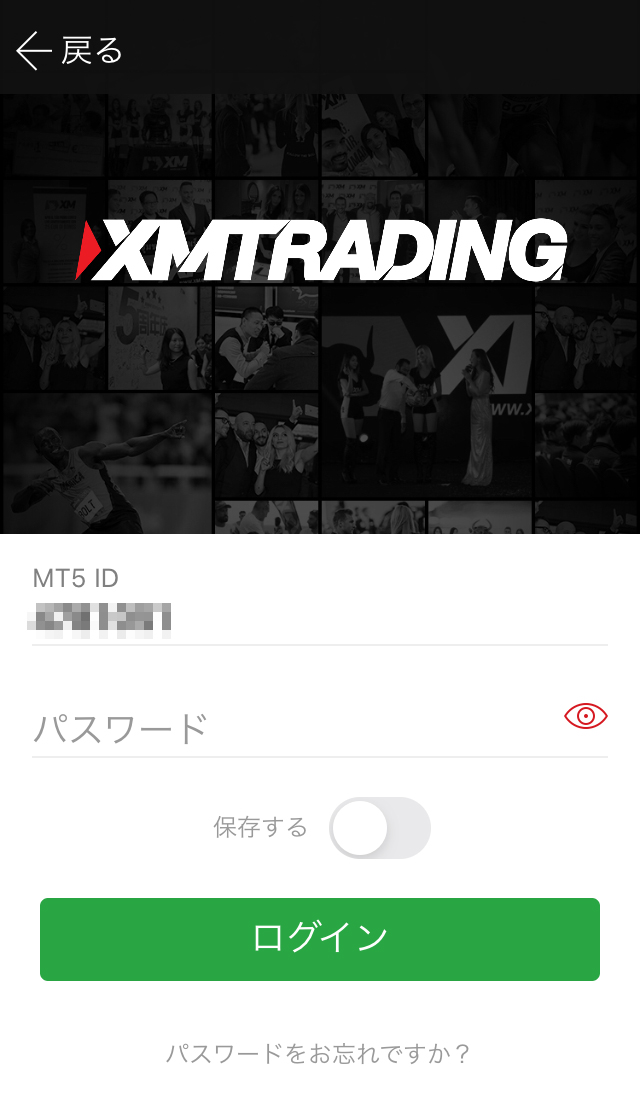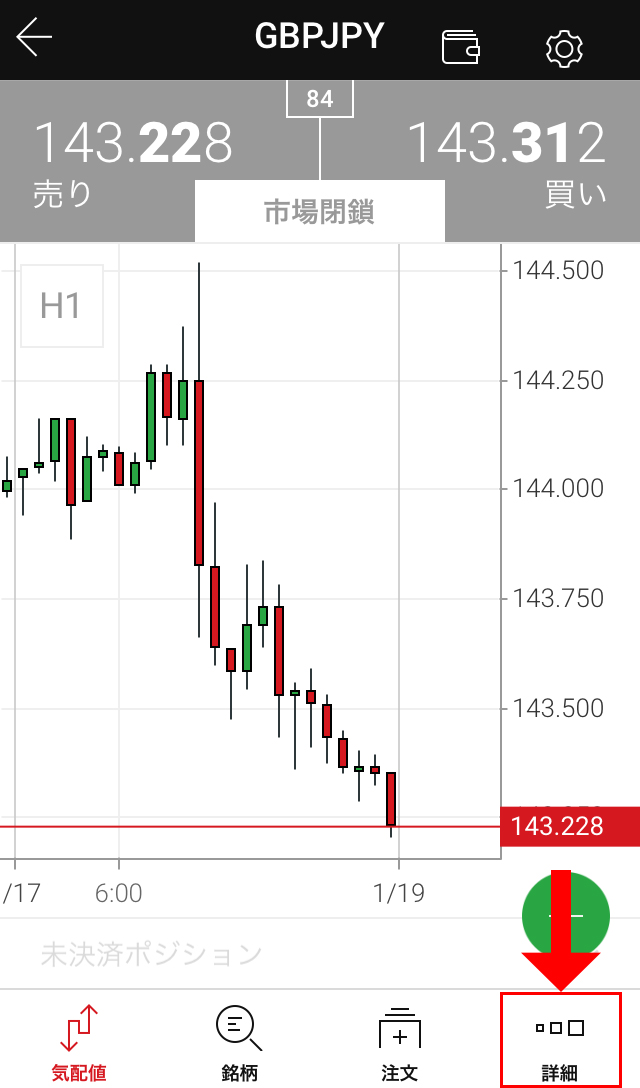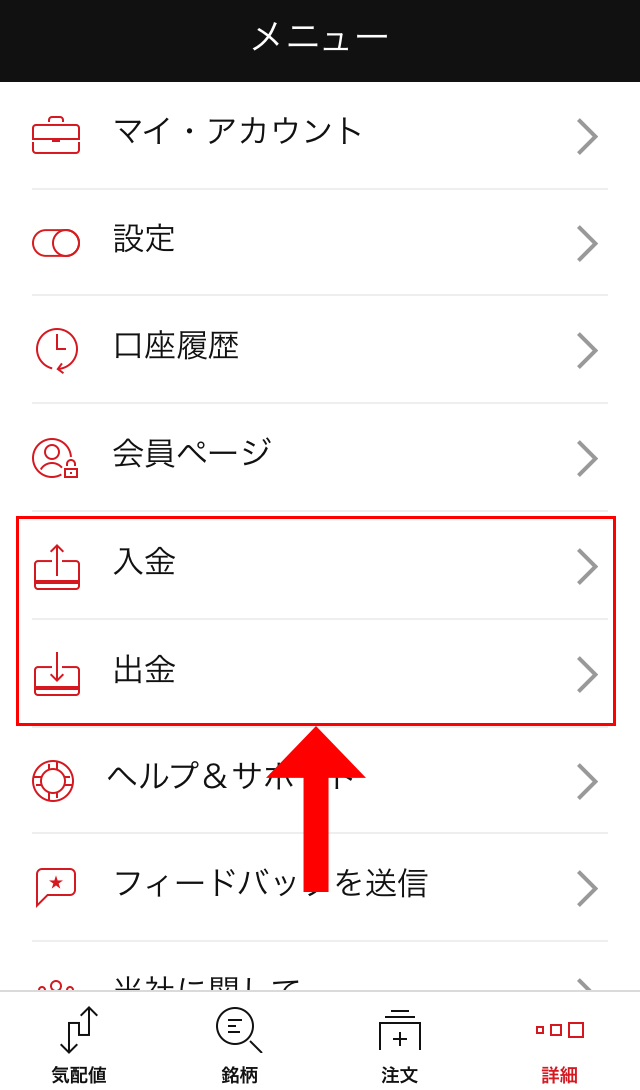XMアプリは便利?
XM-TradingPoint は、iPhoneまたはandroid端末でダウンロードできるXM専用アプリです。
まだまだ情報が少ないアプリであり、私も今回初めてダウンロードして使ってみましたが、XMユーザーならダウンロードしてみても損はないアプリであることがわかりました。
safariでXMTradingの会員ページにアクセスするよりも、XM専用アプリの方がすぐにログインできる分、より簡単でアクセス速度もやや速くなった印象です。
また、MT5口座があれば、XM専用アプリからチャートの確認やトレードもできるようになっていました。
XM専用アプリは機能がシンプルな分、FXが初めての方でも使いやすい印象。
特にXMTradingの取引プラットフォームであるMetaTraderは初めての方だと操作に慣れるまでにやや時間がかかるので、直感的な操作が可能なXM専用アプリであればFX取引が始めやすいのではないでしょうか。
XM専用アプリのXM-TradingPointは、初めての方からXMTradingのヘビーユーザーまで、とりあえずダウンロードしておくことをおススメします。
XMアプリの特徴
XM専用アプリのXM-TradingPointの特徴は以下のとおりです。
- XMの会員ページにすぐにアクセスできる
- MT5口座があればアプリを使って取引ができる
- 入金から取引までの流れが簡単に
XMの会員ページにすぐにアクセスできる
XM専用アプリならアプリを起動してすぐに会員ページにログインすることができます。
スマホに搭載してあるブラウザからアクセスするよりも、XM専用アプリからアクセスする方がログイン~入出金といった操作も簡単です。
MT5口座があればアプリを使って取引ができる
MT5口座があれば、XM専用アプリを使って取引することができます。
スマホ版MT5よりも搭載インジケーターなどは少ないものの、機能がシンプルな分MT5よりも直感的な操作が可能となっています。
また、ウォッチリストという機能や、指値注文設定時の損益の計算機能など、便利な機能が搭載されている点も注目できます。
入金から取引までの流れがもっと簡単に
XM専用アプリでMT5口座にログインしておけば、ポジションを持ったままでも入金をすることができます。
取引ツールのメニューから直接入金画面にアクセスできるので、とても便利です。
XMアプリの強みと弱点
今回初めてXM専用アプリを使ってみましたが、使っていくうちに以下の強みと弱点があることが分かりました。
XMアプリのメリット
会員ページに即アクセスできる
XM専用アプリを使うことで何より便利だと思ったのが、やはり会員ページに即アクセスできる点です。
特に私の場合、利益を別の口座に資金移動したり、XMPをクレジットボーナスに交換したりするので、出先からスマホで会員ページにアクセスすることもよくあります。今まではいちいちsafariを開いて、ブックマークからXMTradingの公式ホームページを選択してログインしていましたが、XM専用アプリを導入したことで会員ページへのログインがずいぶん楽になりました。
MT5口座があればチャートを確認&取引できるうえ、アプリのメニューからすぐに入出金画面に飛べるのは細かく利益を出金したいトレーダーにとっては便利なポイントです。
損益の計算結果が表示できる
また、指値注文(テイクプロフィット)、逆指値注文(ストップ)の設定時には、以下のように損益の計算結果を出してくれるのもMT5にはない機能です。
ウォッチリスト
そして何より気に入ったのがウォッチリストの存在です。
ウォッチリストを作っておけば、監視したい銘柄一覧をパッと切り替えるので気配値欄の画面がごちゃごちゃしません。
参考
MT4の画面
XM専用アプリの画面
「クロス円」や「ドルストレート」、「CFD」といった名前のウォッチリストを作って、それぞれ振り分けておけば、ごちゃ混ぜに銘柄が並んでいるときも見やすくなります。
- XM会員ページへのアクセスが簡単になる
- アプリから入出金などのアクションが行える
- 指値注文時の損益の計算が楽になる
- MT5よりも機能がシンプルなので扱いやすい
- ウォッチリストにより通貨ペアの監視がより楽になる
XM専用アプリのデメリット
MT5口座のみ対応
確かにXM専用アプリは便利な面もあるのですが、MT4口座がメインの私にとってMT4口座に対応していない点がまず残念なポイントです。
また、MT5アプリと比較すると、チャートの縮小・拡大時などにローソク足がややボケたりして見づらかったり、チャートのスクロール速度も不安定だったりするという欠点がありました。
機能がシンプルな分、MT5と比べるとやはりカスタマイズ性に欠けるので、本格的にトレードするならやはりMT5を選ぶべきだと感じました。
- MT4口座に対応していない
- チャートが見づらい
XMアプリのインストール手順
まずは、App storeもしくはGoogle Playから「XM-TradingPoint」というアプリをダウンロードします。
ダウンロードが完了したら、アプリを起動して「ログインする」にタッチします。
「会員ページ」またはMT5口座をお持ちの場合は「MT5で取引」をタッチします。
「会員ページ」からアクセスする場合
「会員ページ」をタッチするとWebページが開くので、口座番号とパスワードを入力して会員ページにアクセスします。
これでログインが完了です。
一度ログインしておけば、しばらくの間はアプリを閉じても会員情報の入力なしですぐにアクセスすることができるようになります。
「MT5で取引」からアクセスする場合
「MT5で取引」をタッチすると口座番号とパスワードの入力画面になります。
MT5口座の口座番号タイプとパスワードを入力すると、最初に気配値表示画面が表示されます。
右下の「詳細」を押すことでメニューが開き、ここから「入金」や「出金」ページに飛ぶことができます。
詳細タブからメニューへ
ここから「入金」や「出金」ができる
XMアプリから入出金ができる
XM専用アプリ「XM-TradingPoint」を使うと、会員ページへのアクセスが簡単になる以外にも、便利な機能がいくつか搭載されています。
XM専用アプリは取引ツールとしても使用でき、ウォッチリストや損益計算といったMT5にはない機能も付いているほか、入出金ページへ直接アクセスができる点も嬉しいポイントです。
XM専用アプリは見た目や機能がシンプルな分、直感的な操作が可能なのでFX初心者に優しい仕様になっていますが、MetaTraderに慣れているとインジケーターといった機能面で物足りない部分があります。
なので、本格的にトレードをするのであれば、XM専用アプリではなくMetaTraderが良いと感じました。
XMアプリは、あくまで会員ページへのアクセス用や、ウォッチリストを活用した気配値の確認など、補助的に使うのがよいと思いました。